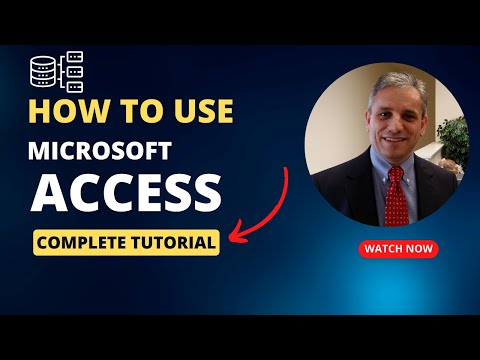Ky wikiHow do t'ju mësojë se si të menaxhoni dhe rregulloni ndryshimet e faqeve në Excel duke përdorur kompjuterin tuaj. Aplikacioni celular nuk e ka këtë funksion. Pasi të keni aktivizuar funksionin drag-and-drop në Excel, kryesisht mund të tërhiqni dhe lëshoni ndërprerjet e faqeve horizontalisht dhe vertikalisht për t'i rregulluar ose fshirë ato.
Hapa
Metoda 1 nga 2: Zhvendosja e ndërprerjeve të faqeve

Hapi 1. Hapni tabelën tuaj në Excel ose krijoni një skedar të ri
Ju ose mund të hapni tabelën e ruajtur brenda Excel duke klikuar Skedar> Hap, ose mund të klikoni me të djathtën mbi skedarin në eksploruesin tuaj të skedarëve.
Mund të rregulloni ndërprerjet e faqeve me çdo program desktopi të Excel. Ju nuk mund të përdorni një telefon celular ose tabletë ose versionin në internet

Hapi 2. Futni pamjen e Pamjes së Pushimit të Faqes
Për ta bërë këtë, klikoni në Pamje tab dhe zgjidhni Pamja e Pushimit të FaqesMe Pamja do të ndryshojë për të shfaqur faqet që do të shtypen. Qelizat bosh që nuk do të shtypen nuk do të shfaqen. Do të shihni të gjitha ndërprerjet e faqeve në ngjyrë blu.
Linjat e ngurta tregojnë ndërprerjet e faqeve të shtuara me dorë. Linjat e ndërprera tregojnë ndërprerjet e faqeve që Excel i shtoi automatikisht

Hapi 3. Shkoni te ndërprerja e faqes tuaj
Nëse nuk keni futur një ndërprerje të faqes, mund të lexoni më shumë rreth veçorisë në Si të futni një ndërprerje të faqes në një fletë pune Excel.
Për të futur një ndërprerje të faqes, shkoni në vendin në fletën që dëshironi të futni ndërprerjen e faqes, pastaj shkoni te skedari "Paraqitja e faqeve" dhe klikoni "Ndërprerjet> Vendosja e ndërprerjes së faqes". Pastaj do të shihni një vijë të trashë që tregon se ku është ndërprerja e faqes

Hapi 4. Rri pezull kursorin mbi pushimin e faqes
Kursori juaj do të ndryshojë në një shigjetë të dyanshme për të treguar që ju mund të lëvizni ndërprerjen e faqes.
Ju mund të lëvizni ndërprerjet manuale ose të shtuara automatikisht të faqeve

Hapi 5. Zvarritni dhe lëshoni ndërprerjen e faqes atje ku dëshironi
Kur kursori ndryshon në shigjetën e dyanshme, mund të tërhiqni dhe lëshoni ndërprerjen e faqes.
- Ju mund të tërhiqni dhe lëshoni ndërprerjet e faqeve horizontalisht dhe vertikalisht.
- Nëse kjo nuk funksionon, mund të kontrolloni që tërheqja dhe rënia është e aktivizuar. Për ta bërë këtë, shkoni te Skedari> OpsionetMe Nëse jeni duke përdorur Excel 2007, klikoni në Ikona e butonit të Microsoft Office (në këndin e sipërm të majtë të programit) > Opsionet ExcelMe Shkoni te kategoria "Avancuar" dhe zgjidhni Aktivizo dorezën e mbushjes dhe tërheqjen dhe lëshimin e qelizës pastaj kliko Ne rregull.
Metoda 2 nga 2: Fshirja e ndërprerjeve të faqeve

Hapi 1. Hapni tabelën tuaj në Excel ose krijoni një dokument të ri
Ju mund të hapni spreadsheet brenda Excel duke klikuar Skedar> Hap, ose mund të klikoni me të djathtën mbi skedarin në eksploruesin tuaj të skedarëve.
Ju mund të fshini ndërprerjet e faqeve duke përdorur çdo program desktop të Excel. Ju nuk mund të përdorni një telefon celular ose tabletë ose versionin në internet. Vini re se nuk mund të fshini ndërprerjet automatike të faqeve (linjat e ndërprera), por ato mund t'i zhvendosni dhe t'i ndryshoni në ndërrime manuale të faqeve (linja të ngurta).

Hapi 2. Futni pamjen e Pamjes së Pushimit të Faqes
Për ta bërë këtë, klikoni në Pamje tab dhe zgjidhni Pamja e Pushimit të FaqesMe Pamja do të ndryshojë për të shfaqur faqet që do të shtypen. Qelizat bosh që nuk do të shtypen nuk do të shfaqen. Do të shihni të gjitha ndërprerjet e faqeve në ngjyrë blu.
- Shkoni te skedari "Shiko" dhe klikoni Pamja e Pushimit të FaqesMe Do të shihni të gjitha ndërprerjet e faqeve në ngjyrë blu.
- Linjat e ngurta tregojnë ndërprerjet e faqeve të shtuara me dorë. Linjat e ndërprera tregojnë ndërprerjet e faqeve që Excel i shtoi automatikisht.

Hapi 3. Shkoni te kolona në të djathtë (ndërprerja vertikale e faqes) ose poshtë (horizontale) ndërprerja e faqes tuaj
Nëse nuk keni futur një ndërprerje të faqes, mund të lexoni më shumë rreth veçorisë në Si të futni një ndërprerje të faqes në një fletë pune Excel.
Për të futur një ndërprerje të faqes, shkoni në vendin në fletën që dëshironi të futni ndërprerjen e faqes, pastaj shkoni te skedari "Paraqitja e faqeve" dhe klikoni "Ndërprerjet> Vendosja e ndërprerjes së faqes". Pastaj do të shihni një vijë të trashë që tregon se ku është ndërprerja e faqes

Hapi 4. Klikoni në skedën Page Layout
Me shumë mundësi do ta gjeni këtë në shiritin e redaktimit mbi hapësirën tuaj të punës.

Hapi 5. Klikoni Breaks
Kjo ikonë duket si ndarje midis dy faqeve të shtypura në grupimin "Setup Page".

Hapi 6. Kliko Hiq Pushimin e Faqes
Ky është zakonisht opsioni i fundit në meny. Thyerja e faqes do të hiqet.